CAD快速看图软件的基础使用技巧介绍
时间:2023-02-17 11:45:48 作者:无名 浏览量:52
CAD快速看图是一款专业的CAD看图软件,也是目前体积最小打开速度最快的CAD看图软件。该软件的操作方法非常简单,同时能够提供给用户基础常用的CAD看图功能进行使用。软件中提供有完整的布局功能、图案填充、自动匹配所有字体乱码的功能等等,用户在使用过程中更加的便捷。CAD快速看图软件中设立有专业的即时的CAD看图服务,帮助用户解决在看图过程中的各项问题,是一款必备的贴心CDA看图工具。
- 进入下载

- CAD快速看图 5.10.0.62 官方版
大小:20.91 MB
日期:2023/2/17 11:49:52
环境:WinXP, Win7, Win8, Win10, WinAll
使用教程
1. CAD快速看图软件中进行分图的详细操作
①打开电脑中的CAD快速看图软件,我们打开一张图纸进行查看,点击VIP之后就能够选择使用CAD图纸分割导出的功能,或者是使用鼠标右键点击图纸进行操作。在出现的右键菜单栏中,我们选择点击该功能即可使用。
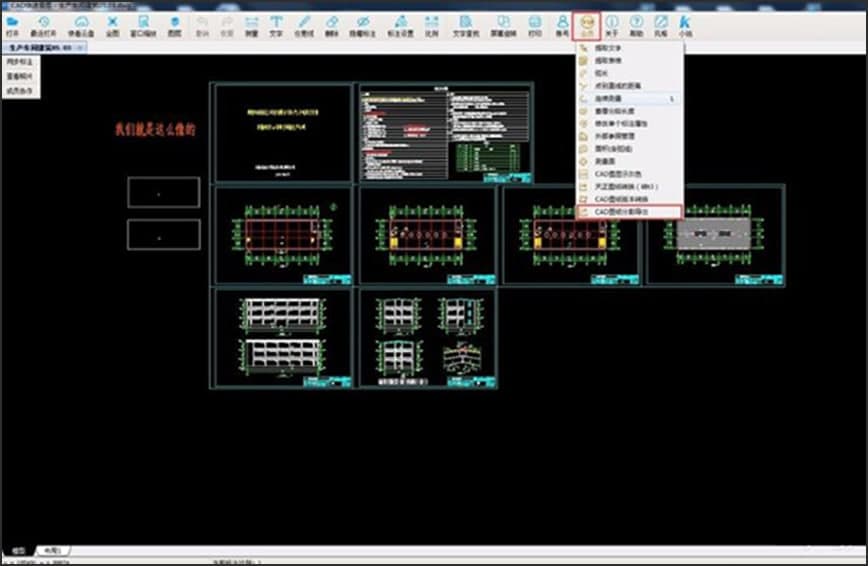
②选择点击该功能之后,在弹出来的对话框页面中,我们点击选择区域之后,通过鼠标左键框选出需要的分图范围,然后点击“导出图纸”选项。
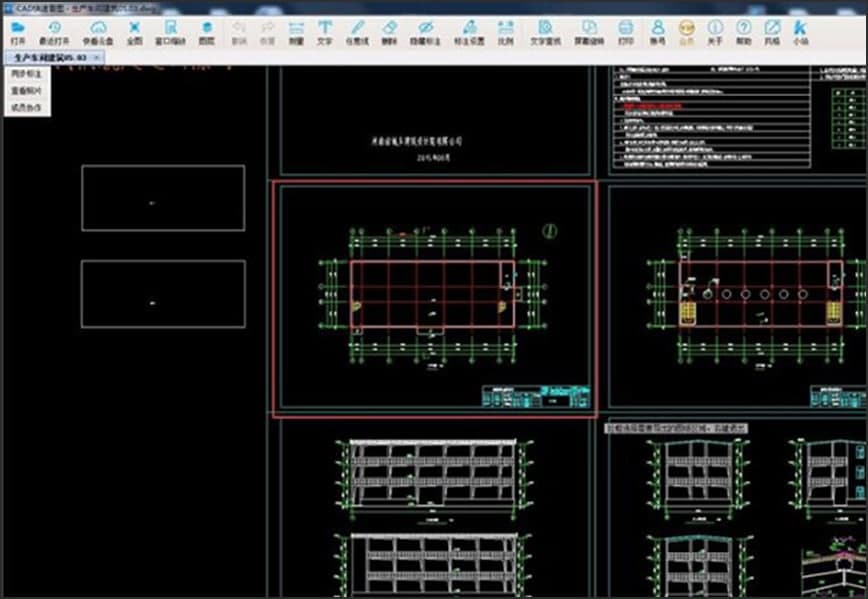
③在弹出来的对话框页面中,我们对选择好的分图进行保存,设置保存的位置、名称、图纸版本等等,设置完成后点击“保存”按钮之后就能够设置成功。
④我们退出软件之后,在之前设置的文件夹中,找到分出来的图纸,我们打开图纸之后,就能够看到把需要的部分导出来了。
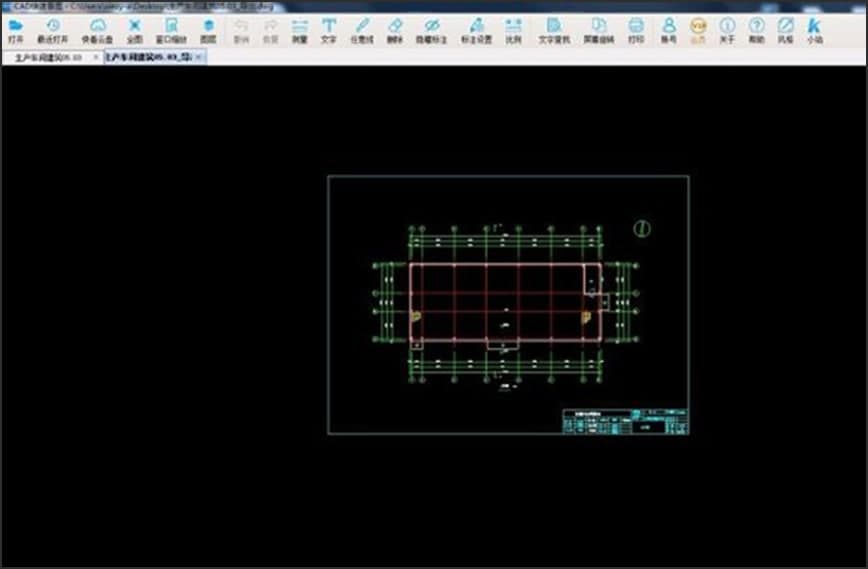
2. CAD快速看图软件中怎么改变标注颜色和大小?
①在该软件的使用过程中,支持用户进行标注的颜色和大小的修改,我们点击标注设置颜色,选中一个我们喜欢的颜色,然后点击保存。
②我们成功的更改颜色之后,在使用测量功能之后,左右的标注颜色都变成我们新设置的颜色。在之前已经做好的标注中,我们点击VIP按钮中的“修改单个标注属性”的功能,点击之后可以修改颜色和文字的大小。
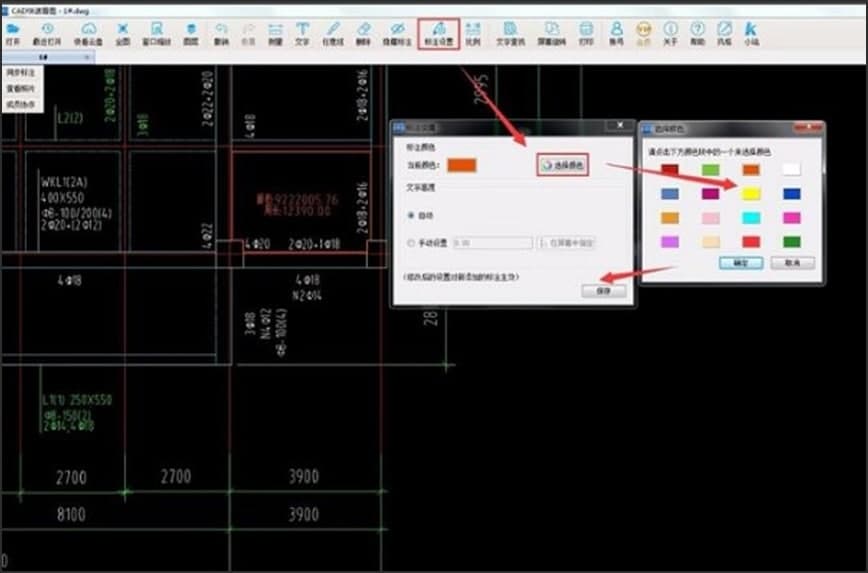
③我们根据鼠标方便的提示进行操作,选择一个已经设置好的标注之后,点击弹出对话框,就能够选择标注的颜色和大小,选择其他颜色之后文字的高度也会发生变化。设置完成后关闭对话框,这个时候的颜色和文字大小就能够根据设置进行更改。
CAD快速看图 5.10.0.62 官方版
- 软件性质:国产软件
- 授权方式:免费版
- 软件语言:简体中文
- 软件大小:21414 KB
- 下载次数:49663 次
- 更新时间:2023/2/17 11:45:39
- 运行平台:WinAll...
- 软件描述:CAD快速看图是目前比较小、比较快的CAD看图软件,全面支持各个版本DWG图纸直... [立即下载]
相关资讯
相关软件
- 破解qq功能和安装教程
- 怎么将网易云音乐缓存转换为MP3文件?
- 比特精灵下载BT种子BT电影教程
- 微软VC运行库合集下载安装教程
- 土豆聊天软件Potato Chat中文设置教程
- 怎么注册Potato Chat?土豆聊天注册账号教程...
- 苏宁豆芽特色介绍及功能板块
- 浮云音频降噪软件对MP3降噪处理教程
- 英雄联盟官方助手登陆失败问题解决方法
- 蜜蜂剪辑添加视频特效教程
- 新手怎么安装校管家校务管理系统呢?功能详细...
- 360免费WiFi电脑版使用技巧详细介绍
- CAD快速看图软件的基础使用技巧介绍
- 115同步盘官方下载虚拟盘创建图文教学
- Bandicam录屏工具视频画面滞后图文教学
- FineReport官方下载决策报表图文教学
- 三维家助手软件功能和使用方法
- 金山快译电脑版功能特点和翻译助手图文教学...
- ArtRage软件特色及安装激活教程
- Apowersoft视频下载王使用介绍





